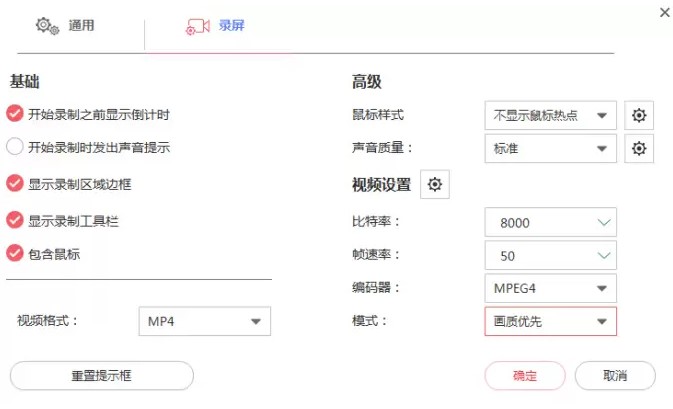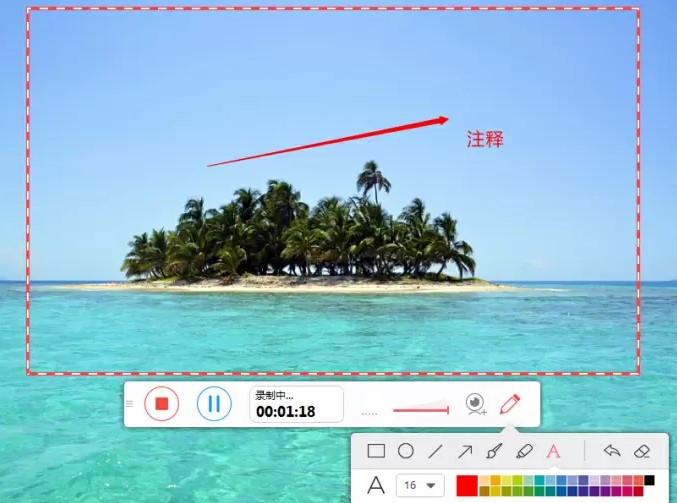高清录屏软件showmore录制使用教程
很多人都有在电脑上录制网游、在线课堂或操作教程的需求,这时候就需要一款高清录屏工具,让你可以顺畅流利地录制电脑上的一切操作画面。接下来给大家推荐两个解决您录制高清视频的方案,希望可以帮助到你。
如何高清录制电脑桌面视频?
免费在线高清录屏工具——ShowMore
ShowMore是一款非常实用的在线录屏工具,无论你是Windows还是mac系统,只需一个浏览器,就可以免费录制电脑屏幕上一切活动,非常便捷。
高清录屏推荐showmore图2
首先,您将需要首安装下载好的软件包, 成功安装后,单击“开始录制”以快速启动。
录制之前,您可以首先设置视频,可以选择视频的输出格式:MP4 / FLV / WMV / AVI等,还可以设置视频的比特率,帧频,模式等。 完成后,您可以进行高清屏幕录制体验。
高清录屏推荐showmore图3
ShowMore可以全屏录制,ShowMore也可以选择自定义屏幕录制区域, 如果您需要在录制的视频中添加一些文本注释或注释,ShowMore还带有实时涂鸦功能,非常适合教学录制。 如果您录制游戏解说视频,则还可以选择摄像机以形成画中画效果。
高清录屏推荐showmore图4
总体来说,ShowMore是一款简洁并非常实用的高清录屏工具,如果您需要一款免费的录屏工具,可以考虑使用。
桌面高清录屏软件——ApowerREC
ApowerREC是一款支持Windows、macOS的桌面录屏工具,它支持高品质声卡和多种录制模式(全屏/自定义/游戏),能满足音画同步的高清录屏需求。
高清录屏推荐showmore图5
和ShowMore一样,ApowerREC也具有实时添加注释的功能,可添加文字、标注、框线等。相比于在线录屏,ApowerREC还有一些其他功能,例如“白板”、“缩放”、“标序”等功能,在录屏画面上显示也非常高清。
高清录屏推荐showmore图6
“计划任务”属于ApowerREC比较亮眼的一个功能,如果你不在电脑前,又不想错过重要的直播、会议等,你可以提前设定录制时间/时长/结束时间等,ApowerREC会自动开启高清录屏,非常友好!
高清录屏推荐showmore图7
无论是录制游戏、影片、课件演示,ApowerREC都能将声音、演示以及摄像头画面高清录制下来!
以上两种方案都能满足您对高清录屏的需求,如果只是想简单的录制电脑桌面,使用频次不高,可以选择ShowMore在线录屏工具。如果您有长期的录屏需求,并且会有其他功能要求,例如白板、定时录制等,推荐您使用桌面端软件ApowerREC!
相关下载
相关文章
相关软件
大家都在找